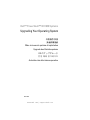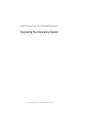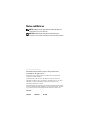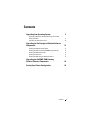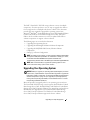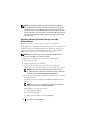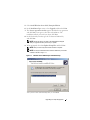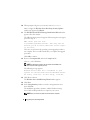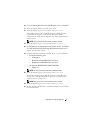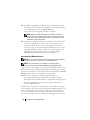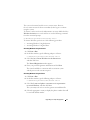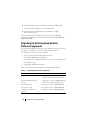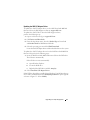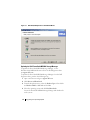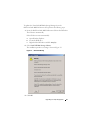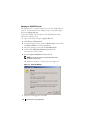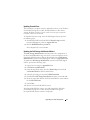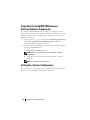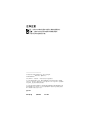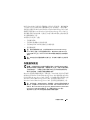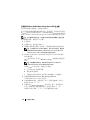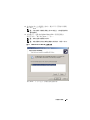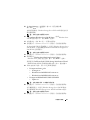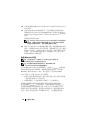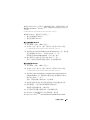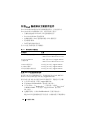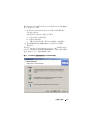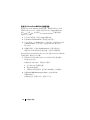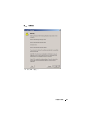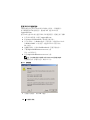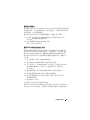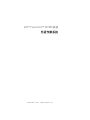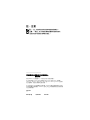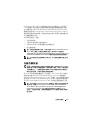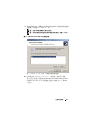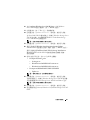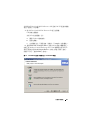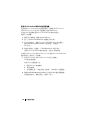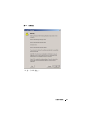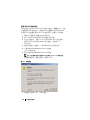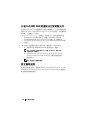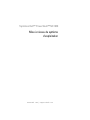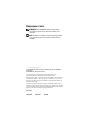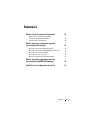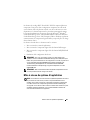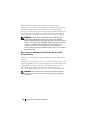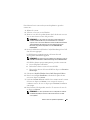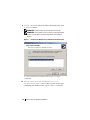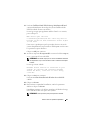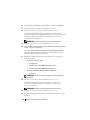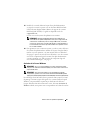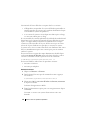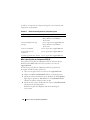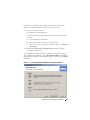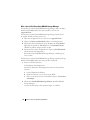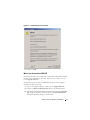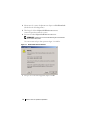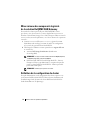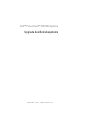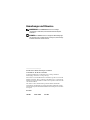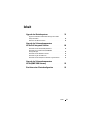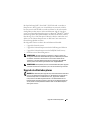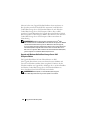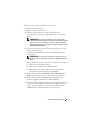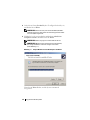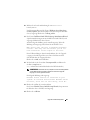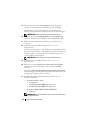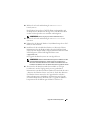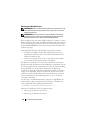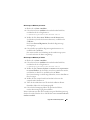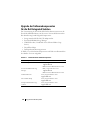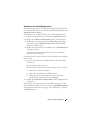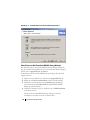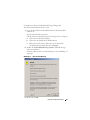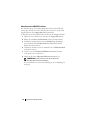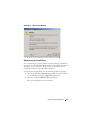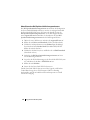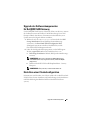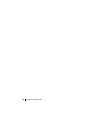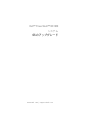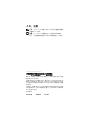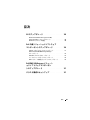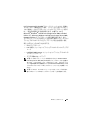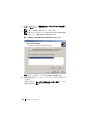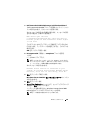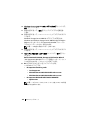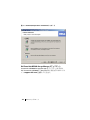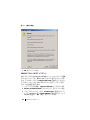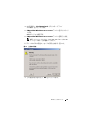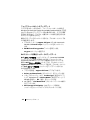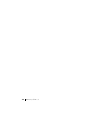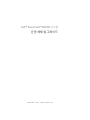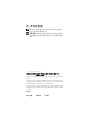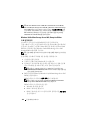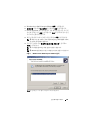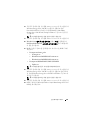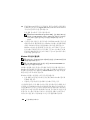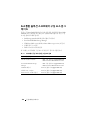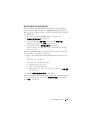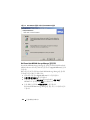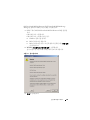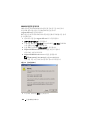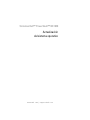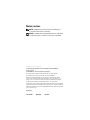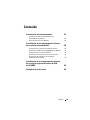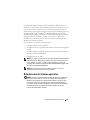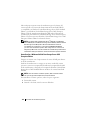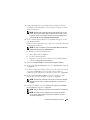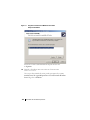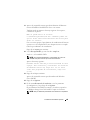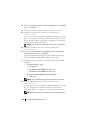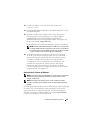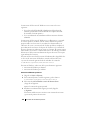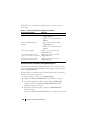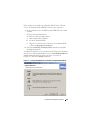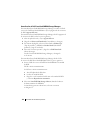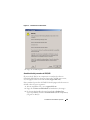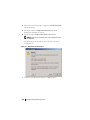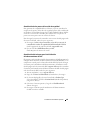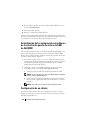Seite wird geladen ...
Seite wird geladen ...

www.dell.com | support.dell.com
Dell™ PowerVault™ NX1950 Systems
Upgrading Your Operating System
Seite wird geladen ...
Seite wird geladen ...
Seite wird geladen ...
Seite wird geladen ...
Seite wird geladen ...
Seite wird geladen ...
Seite wird geladen ...
Seite wird geladen ...
Seite wird geladen ...
Seite wird geladen ...
Seite wird geladen ...
Seite wird geladen ...
Seite wird geladen ...
Seite wird geladen ...
Seite wird geladen ...
Seite wird geladen ...
Seite wird geladen ...

www.dell.com | support.dell.com
Dell™ PowerVault™ NX1950 系统
升级操作系统
Seite wird geladen ...
Seite wird geladen ...
Seite wird geladen ...
Seite wird geladen ...
Seite wird geladen ...
Seite wird geladen ...
Seite wird geladen ...
Seite wird geladen ...
Seite wird geladen ...
Seite wird geladen ...
Seite wird geladen ...
Seite wird geladen ...
Seite wird geladen ...
Seite wird geladen ...
Seite wird geladen ...
Seite wird geladen ...
Seite wird geladen ...

www.dell.com | support.dell.com
Dell™ PowerVault™ NX1950 系統
升級作業系統
Seite wird geladen ...
Seite wird geladen ...
Seite wird geladen ...
Seite wird geladen ...
Seite wird geladen ...
Seite wird geladen ...
Seite wird geladen ...
Seite wird geladen ...
Seite wird geladen ...
Seite wird geladen ...
Seite wird geladen ...
Seite wird geladen ...
Seite wird geladen ...
Seite wird geladen ...
Seite wird geladen ...
Seite wird geladen ...
Seite wird geladen ...
Seite wird geladen ...
Seite wird geladen ...
Seite wird geladen ...
Seite wird geladen ...
Seite wird geladen ...
Seite wird geladen ...
Seite wird geladen ...
Seite wird geladen ...
Seite wird geladen ...
Seite wird geladen ...
Seite wird geladen ...
Seite wird geladen ...
Seite wird geladen ...
Seite wird geladen ...
Seite wird geladen ...
Seite wird geladen ...
Seite wird geladen ...
Seite wird geladen ...
Seite wird geladen ...
Seite wird geladen ...

www.dell.com | support.dell.com
Dell™ PowerVault™ NX1950-Systeme
Upgrade des Betriebssystems

Anmerkungen und Hinweise
ANMERKUNG: Eine ANMERKUNG macht auf wichtige
Informationen aufmerksam, die die Arbeit mit dem Computer
erleichtern.
HINWEIS: Ein HINWEIS warnt vor möglichen Beschädigungen
der Hardware oder vor Datenverlust und zeigt auf, wie derartige
Probleme vermieden werden können.
____________________
Irrtümer und technische Änderungen vorbehalten.
© 2007 Dell Inc. Alle Rechte vorbehalten.
Jegliche Reproduktion dieses Dokuments ohne vorherige schriftliche
Genehmigung von Dell Inc. ist streng untersagt.
In diesem Text verwendete Marken: Dell, das DELL Logo und PowerVault sind
Marken von Dell Inc.; Microsoft, Windows und Windows Server sind entweder
Marken oder eingetragene Marken von Microsoft Corporation in den USA und/
oder anderen Ländern.
Alle anderen in dieser Dokumentation genannten Marken und Handels-
bezeichnungen sind Eigentum der jeweiligen Hersteller und Firmen. Dell Inc.
erhebt keinen Anspruch auf Marken und Handelsbezeichnungen mit Ausnahme
der eigenen.
Modell EMU01
Juli 2007 Teilenr. PT413 Rev. A00

Inhalt 77
Inhalt
Upgrade des Betriebssystems . . . . . . . . . . . . . . . . 79
Upgrade auf Windows Unified Data Storage Server 2003
Enterprise Edition
. . . . . . . . . . . . . . . . . . . . . . . . . . 80
Aktivieren der Windows-Lizenz
. . . . . . . . . . . . . . . . . . . 86
Upgrade der Softwarekomponenten
für die Dell Integrated Solution
. . . . . . . . . . . . . . . 88
Aktualisieren des SAS 5/E-Adaptertreibers . . . . . . . . . . . . . 89
Aktualisieren von Dell PowerVault MD3000
Storage Manager
. . . . . . . . . . . . . . . . . . . . . . . . . . 90
Aktualisieren des VDS/VSS-Providers
. . . . . . . . . . . . . . . 92
Aktualisierung der Firewall-Ports
. . . . . . . . . . . . . . . . . . 93
Aktualisieren des Dell Speicherinitialisierungsassistenten
. . . . . 94
Upgrade der Softwarekomponenten
für Dell|EMC SAN Gateway
. . . . . . . . . . . . . . . . . . 95
Einrichten einer Clusterkonfiguration . . . . . . . . . . 95

78 Inhalt

Upgrade des Betriebssystems 79
Die Speicherlösung Dell™ PowerVault™ NX1950 besteht aus mehreren
Komponenten. Das Upgrade von einem Einknotensystem auf ein Mehr-
knotensystem besteht deshalb aus mehreren Schritten, die nacheinander
durchgeführt werden müssen. In diesem Dokument sind die Vorgehens-
weisen zum Upgrade des Betriebssystems von Microsoft
®
Windows
®
Unified
Data Storage Server 2003 Standard Edition auf Microsoft Windows Unified
Data Storage Server 2003 Enterprise Edition beschrieben. Außerdem wird
erklärt, wie die Softwarekomponenten von Dell zum Unterstützen einer
Clusterlösung aktualisiert werden.
Die folgenden Themen werden in diesem Dokument behandelt:
• Upgrade des Betriebssystems
• Upgrade der Softwarekomponenten für die Dell Integrated Solution
• Upgrade der Softwarekomponenten für Dell|EMC SAN Gateway
• Einrichten einer Clusterkonfiguration
ANMERKUNG: Um eine Clusterlösung betreiben zu können, müssen Sie
ein Upgrade auf Windows Unified Data Storage Server 2003 Enterprise Edition
durchführen. Information zum Einrichten eines Clusters erhalten Sie im
Installations- und Fehlerbehebungshandbuch für Dell PowerVault NX1950-
Clustersysteme auf der Dell Support-Website unter support.dell.com.
ANMERKUNG: Dell empfiehlt, dass Sie zunächst das Betriebssystem-Upgrade
auf beiden Clusterknoten durchführen, bevor Sie die Clusterlösung einrichten.
Upgrade des Betriebssystems
HINWEIS: Ein Betriebssystem-Upgrade entsprechend diesem Abschnitt wirkt
sich nur auf die Windows-Komponenten aus. Die Anleitung zum Upgrade der
Softwarekomponenten von Dell finden Sie unter „Upgrade der Software-
komponenten für die Dell Integrated Solution“ auf Seite 88. Wenn Sie das
Betriebssystem-Upgrade durchführen, indem Sie von der Betriebssystem-CD
starten, findet eine komplette Neuinstallation statt und alle Betriebssystem-
daten gehen verloren.

80 Upgrade des Betriebssystems
Microsoft sieht einen Upgrade-Pfad für Ihre Betriebssystemsoftware vor.
Das Speichersystem PowerVault NX1950 unterstützt sowohl Windows
Unified Data Storage Server 2003 Standard Edition als auch Windows
Unified Data Storage Server 2003 Enterprise Edition. Das von Dell
erworbene Upgrade-Kit umfasst die Upgrade-Lizenz für Windows Unified
Data Storage Server 2003 Enterprise Edition. Das Betriebssystem Windows
Unified Data Storage Server 2003 Enterprise Edition unterstützt die
Clusterlösung.
ANMERKUNG: Die Bezeichnungen Microsoft Windows Server
®
2003,
Microsoft Windows Server 2003 R2, Microsoft Windows Storage Server 2003 R2
und Windows Unified Data Storage Server 2003 werden bei beim Upgrade,
im Fenster System Properties (Systemeigenschaften) und in anderen Bereichen
des Betriebssystems möglicherweise austauschbar verwendet. Dies ist von
Microsoft so vorgesehen. Bitte entnehmen Sie Ihrem Echtheitszertifikat (COA)
genaue Angaben zur installierten Betriebssystemversion.
Upgrade auf Windows Unified Data Storage Server 2003
Enterprise Edition
Ein Upgrade-Kit erhalten Sie beim Verkaufsberater von Dell.
Jedes Upgrade-Kit wird mit einem neuen Betriebssystem-Medium und
einem neuen Echtheitszertifikat (COA) ausgeliefert. Entfernen Sie das
Echtheitszertifikat vom Upgrade-Kit, und bringen Sie es auf dem Zertifikat
für Windows Unified Data Storage Server 2003 Standard Edition an,
das sich an Ihrem PowerVault NX1950-System befindet.
ANMERKUNG: Dell empfiehlt, vor dem Betriebssystem-Upgrade
eine vollständige Datensicherung auf dem System vorzunehmen.

Upgrade des Betriebssystems 81
So führen Sie das Upgrade des Betriebssystems durch:
1
Schalten Sie das System ein.
2
Melden Sie sich bei Windows an.
3
Halten Sie den Product Key aus dem Upgrade-Kit bereit.
Diese Information wird für das Upgrade der Betriebssystemsoftware
benötigt.
ANMERKUNG: Der Product Key befindet sich im unteren Teil des
Echtheitszertifikats (COA). Nähere Informationen zum Echtheitszertifikat
erhalten Sie im Dokument Definition of Terms for Microsoft Software
Owners (Begriffsdefinitionen für Besitzer von Microsoft-Software) unter
www.dell.com/ostechsheets.
4
Legen Sie die
Microsoft Windows Unified Data Storage Server 2003
-
DVD in das Laufwerk ein.
Die DVD wird automatisch gestartet, und das Begrüßungsfenster
wird angezeigt.
ANMERKUNG: Sie sollten nicht das System neu starten und von der
Microsoft Windows Unified Data Storage Server 2003 x64 Edition-DVD
booten.
Falls die DVD
nicht
automatisch gestartet wird, gehen Sie wie folgt vor:
a
Öffnen Sie den Windows-Explorer.
b
Suchen Sie das Symbol für das DVD-Laufwerk.
c
Klicken Sie mit der rechten Maustaste auf das Symbol für
das DVD-Laufwerk und klicken Sie auf
Autoplay
.
5
Wählen Sie die Option
Install Windows Server 2003, Enterprise
Edition
(Windows Server 2003 Enterprise Edition installieren).
6
Wählen Sie im Abschnitt
Installation Type
(Installationstyp)
die Option
Upgrade
, und klicken Sie dann auf
Weiter
.
7
Das Fenster
License Agreement
(Lizenzvertrag) wird angezeigt. Lesen
Sie den Lizenzvertrag durch, und klicken Sie auf
Weiter
, wenn Sie
mit den Lizenzbedingungen einverstanden sind. Wenn Sie nicht
auf
Weiter
klicken, wird die Installation nicht fortgesetzt.

82 Upgrade des Betriebssystems
8
Geben Sie im Fenster
Product Key
den 25-stelligen Product Key ein,
und klicken Sie auf
Weiter
.
ANMERKUNG: Der Product Key ist auf dem COA-Etikett (Echtheits-
zertifikat) aufgedruckt; dieses haben Sie mit dem Upgrade-Kit erhalten
und ist am System angebracht.
9
Wählen Sie bei der entsprechenden Aufforderung
Aktualisierte
Setupdateien abrufen
, und klicken Sie auf
Weiter
.
ANMERKUNG: Dieser Vorgang kann mehrere Minuten dauern.
ANMERKUNG: Möglicherweise werden Sie darauf hingewiesen,
dass einige QFE-Dateien nicht mehr verfügbar sein werden
(siehe Abbildung 1-1).
Abbildung 1-1. Setup für Windows Server 2003 Enterprise x64 Edition
Wenn Sie auf
Weiter
klicken, wird das System automatisch
neu gestartet.

Upgrade des Betriebssystems 83
10
Melden Sie sich nach Aufforderung als
Administrator
beim System an.
Nach dem Anmelden wird das Fenster
Windows Server Post-Setup
Security Updates
(Sicherheitsupdates nach dem Setup für Windows
Server) angezeigt. Klicken Sie auf
Fertig stellen
.
11
Das Fenster
Dell PowerVault NX1950 Storage Initialization Wizard
(Speicherinitialisierungsassistent für Dell PowerVault NX1950) wird
angezeigt. Schließen Sie dieses Fenster.
Auch die folgende Meldung wird eventuell angezeigt: Wenn die
Meldung nicht angezeigt wird, fahren Sie mit Schritt 12 fort.
MMC cannot open the file C:\windows\system32\
nas.msc. This may also be because you do not
have sufficient access rights to the file.
Diese Fehlermeldung ist darauf zurückzuführen, dass der Upgrade-
vorgang noch nicht abgeschlossen ist. Dieses Problem wird mit
dem Abschließen des Vorgangs behoben.
Klicken Sie auf
OK
, um fortzufahren.
12
Wechseln Sie in das Verzeichnis
D:\cmpnents\R2
, und führen Sie
die Datei
setup2.exe
aus
(
D:\
steht für den Laufwerkbuchstaben des DVD-Laufwerks).
ANMERKUNG: Vermeiden Sie es, im Explorer-Fenster einen Doppelklick
auf das DVD-Symbol auszuführen. Hierdurch könnte der Upgrade-
Vorgang von neuem gestartet werden.
Die folgende Meldung wird angezeigt:
Windows Server 2003 R2 is installed on your
system. To continue and reinstall Windows Server
R2 files, click Yes. To exit Setup, click No.
13
Klicken Sie auf
Yes
(Ja), um fortzufahren.
Das Fenster
Windows Server 2003 R2 Setup Wizard
(Setup-Assistent
für Windows Server 2003 R2) wird angezeigt.
14
Klicken Sie auf
Weiter
.

84 Upgrade des Betriebssystems
15
Überprüfen Sie im Fenster
Setup Summary
(Setup-Zusammen-
fassung) die Setup-Parameter, und klicken Sie dann auf
Weiter
.
Der Installationsvorgang wird fortgesetzt, und die Dateien für
Windows Storage Server 2003 x64 R2 werden auf das System kopiert.
ANMERKUNG: Dieser Vorgang kann mehrere Minuten dauern.
16
Klicken Sie im Fenster
Completing Windows Server 2003 R2 Setup
(Setup von Windows Server 2003 R2 beenden) auf
Finish
(Beenden).
17
Klicken Sie nach Aufforderung auf
Yes
(Ja), um das System neu
zu starten.
18
Melden Sie sich nach Aufforderung als
Administrator
beim System an.
Das Windows Storage Server 2003 R2-Skript wird ausgeführt, und die
Komponenten für Windows Unified Data Storage Server 2003 R2 x64
Enterprise Edition werden auf dem PowerVault NX1950 Speicher-
system installiert und konfiguriert.
ANMERKUNG: Dieser Vorgang kann mehrere Minuten dauern.
19
Melden Sie sich nach Aufforderung als
Administrator
beim System an.
20
Klicken Sie im Fenster
Windows Server Post-Setup Security Updates
(Windows Server-Sicherheitsupdates nach dem Setup) auf
Finish
(Beenden).
Das Fenster
Dell PowerVault NX1950 Storage Initialization Wizard
(Initialisierungsassistent für Dell PowerVault NX1950-Speichersystem)
wird angezeigt. Schließen Sie dieses Fenster.
21
Installieren Sie die folgenden Komponenten von
D:\
, wobei
D:
\
das DVD-Laufwerk ist.
• D:\cmpnents\feature_packs
• Iscsitarget.exe
• WindowsServer2003-KB919455-x64-enu.exe
• WindowsServer2003-KB919458-x64-enu.exe
• D:\cmpnents\R2\PACKAGES\VDS11\UPDATES
• Update.exe
ANMERKUNG: Nach dem Installieren dieser Dateien muss das System
neu gestartet werden.

Upgrade des Betriebssystems 85
22
Melden Sie sich nach Aufforderung als
Administrator
beim System an.
Das Windows Storage Server 2003 R2-Skript wird ausgeführt, und
die Komponenten für Windows Storage Server 2003 R2 x64 Edition
werden auf dem Speicherserver installiert und konfiguriert.
ANMERKUNG: Dieser Vorgang kann mehrere Minuten dauern.
23
Melden Sie sich nach Aufforderung als
Administrator
beim
System an.
24
Nehmen Sie die
Microsoft Windows Unified Data Storage Server 2003
-
DVD aus dem Laufwerk.
25
Installieren Sie die erforderlichen Hotfixes von Microsoft. Weitere
Informationen über die Hotfixes finden Sie in der
Dell PowerVault
NX1950 Systems Support Matrix
(Support-Matrix für Dell PowerVault
NX1950-Systeme) auf der Dell Support-Website unter
support.dell.com
.
Das Upgrade des Betriebssystems ist nun abgeschlossen.
ANMERKUNG: Windows Unified Data Storage Server 2003 ist eine x64-
basierte Betriebssystemversion. Achten Sie darauf, jeweils die von
Microsoft unterstützte x64-Version der Hotfixes auszuwählen. Nach der
Installation der Hotfixes muss das System eventuell neu gestartet werden.
26
Aktivieren Sie die Betriebssystemlizenz innerhalb von 30 Tagen
bei Microsoft, um den Zugang zum System zu gewährleisten.
Informationen zum Aktivieren Ihrer Windows-Lizenz finden Sie unter
„Aktivieren der Windows-Lizenz“ auf Seite 86. Nach dem Aktivieren
der Windows-Lizenz müssen Sie das Upgrade für die restlichen
Softwarekomponenten durchführen. Informationen zum Upgrade
der Softwarekomponenten finden Sie unter „Upgrade der Software-
komponenten für die Dell Integrated Solution“ auf Seite 88.

86 Upgrade des Betriebssystems
Aktivieren der Windows-Lizenz
ANMERKUNG: Wenn Sie während des Installationsvorgangs die Product ID
vom Echtheitszertifikat (COA) eingegeben haben, müssen Sie nun die Lizenz
bei Microsoft aktivieren.
ANMERKUNG: Weitere Informationen zur Neuinstallation Ihres Betriebs-
systems finden Sie im Dell PowerVault NX1950 systems Deployment Guide
(Bereitstellungshandbuch für Dell PowerVault NX1950-Systeme).
Die Lizenzaktivierung dient dazu, illegales Kopieren von Software zu unter-
binden. Bei Dell Systemen mit vorinstalliertem Windows-Betriebssystem ist
keine Lizenzaktivierung erforderlich. Wenn eine Aktivierung notwendig ist,
wird ein
Activate Windows
-Fenster und ein entsprechendes Symbol in der
Taskleiste angezeigt.
In den folgenden Fällen muss die Windows-Lizenz aktiviert werden:
• Wenn die vorinstallierte Product ID von Windows bei einer Neu-
installation des Betriebssystems von der Product ID auf dem COA-
Etikett überschrieben wird.
• Wenn Sie ein Upgrade des Systems von einer unterstützten Edition
zu einer anderen unterstützten Edition durchführen.
Das Aktivieren der Windows-Lizenz ist nicht erforderlich, wenn Sie das
Betriebssystem mit dem Betriebssystem-Medienkit neu installieren, das mit
dem System geliefert wurde. Administratoren werden bei jeder Anmeldung
und in Abständen von 30 Tagen dazu aufgefordert, die Aktivierung
vorzunehmen. Wenn die Lizenzaktivierung nicht innerhalb von 30 Tagen
erfolgt, ist die Anmeldung am System nicht mehr möglich. Das System
funktioniert und die Dienste bleiben aktiv. Der Benutzer muss jedoch die
Lizenz unmittelbar nach der Anmeldung aktivieren, bevor das System
verwendet werden kann.
Um die Lizenz vom Administratorkonto zu aktivieren, doppelklicken Sie
auf das Windows-Aktivierungssymbol in der Taskleiste, oder führen Sie
an der Eingabeaufforderung den folgenden Befehl aus:
C:\Windows\system32\oobe\msoobe.exe /a
Aktivieren Sie Windows auf eine der folgenden Arten:
• Aktivierung von Windows per Internet
• Aktivierung von Windows per Telefon

Upgrade des Betriebssystems 87
Aktivierung von Windows per Internet
1
Klicken Sie auf
Start
→
Ausführen
.
2
Geben Sie im Fenster
Ausführen
den nachstehenden Befehl ein,
und drücken Sie die <Eingabetaste>:
C:\Windows\system32\oobe\msoobe.exe/a
.
3
Wählen Sie
Yes, let's activate Windows over the Internet now
(Ja, Windows jetzt über das Internet aktivieren), und klicken Sie
auf
Weiter
.
Das Fenster
Personal Registration
(Persönliche Registrierung)
wird angezeigt.
4
Geben Sie Ihre persönlichen Registrierungsinformationen ein,
und klicken Sie auf
Weiter
.
Der Assistent stellt eine Verbindung mit dem Aktivierungssystem
her und verarbeitet die Aktivierungsanfrage.
Aktivierung von Windows per Telefon
1
Klicken Sie auf
Start
→
Ausführen
.
2
Geben Sie im Fenster
Ausführen
den nachstehenden Befehl ein,
und drücken Sie die <Eingabetaste>:
C:\Windows\system32\oobe\msoobe.exe/a
.
3
Wählen Sie
Yes, I want to telephone a customer service representative
to activate Windows
(Ja, ich möchte einen Servicemitarbeiter anrufen,
um Windows zu aktivieren), und klicken Sie auf
Weiter
.
Das System benötigt eventuell einige Sekunden, um eine Installations-
ID zu erzeugen.
4
Wählen Sie das entsprechende Land und rufen Sie unter der
entsprechenden Nummer an.
5
Teilen Sie dem Mitarbeiter am Telefon die Installations-ID mit.
Daraufhin erhalten Sie eine Bestätigungs-ID.
6
Geben Sie die Bestätigungs-ID im entsprechenden Feld ein,
um den Aktivierungsvorgang abzuschließen.
Weitere Informationen über die Lizenzaktivierung und Produktregistrierung
erhalten Sie auf der Windows Server 2003-Website unter
www.microsoft.com/
windowsserver2003
.

88 Upgrade des Betriebssystems
Upgrade der Softwarekomponenten
für die Dell Integrated Solution
Zur Unterstützung des PowerVault NX1950-Zweiknotensystems muss die
PowerVault MD3000-Software auf die neueste Version aktualisiert werden.
Die Aktualisierung betrifft folgende Komponenten:
• Storage Attached SCSI (SAS) 5/E-Adaptertreiber
• PowerVault MD3000 Storage Manager
• VDS/VSS-Provider (Virtual Disk Service/Volume Shadow Copy
Service)
• Firewall-Port-Skript
• Dell Speicherinitialisierungsassistent
In Tabelle 1-1 sind die Softwarekomponenten und Pfade zum Herunterladen
der aktuellen Versionen aufgeführt.
Tabelle 1-1. Download-Pfad für Softwarekomponenten
Softwarekomponente Standort
SAS 5/E-Adaptertreiber
• Dell | Support-Website unter
support.dell.com
•
Dell PowerVault MD3000 Resource
-CD
PowerVault MD3000 Storage
Manager
• Dell | Support-Website unter
support.dell.com
•
Dell PowerVault MD3000 Resource
-CD
VDS/VSS-Provider Dell | Support-Website unter
support.dell.com
Firewall-Port-Skript Dell | Support-Website unter
support.dell.com
Dell Speicherinitialisierungs-
assistent
Dell | Support-Website unter
support.dell.com

Upgrade des Betriebssystems 89
Aktualisieren des SAS 5/E-Adaptertreibers
Die Aktualisierung des SAS 5/E-Adaptertreibers können Sie über die
Dell
PowerVault MD3000 Resource
-CD oder über die Dell Support-Website unter
support.dell.com
durchführen.
So aktualisieren Sie den SAS 5/E-Treiber über die Dell Support-Website:
1
Öffnen Sie einen Webbrowser und rufen Sie
support.dell.com
auf.
2
Klicken Sie auf
Drivers and Downloads
(Treiber und Downloads).
3
Wählen Sie im Dropdownmenü unter
Product Type
(Produkttyp)
PowerVault und unter
Product Model
(Produktmodell) MD3000.
Klicken Sie auf
Go
(Suche).
4
Wählen Sie das Betriebssystem, und klicken Sie auf
Find Downloads
(Downloads suchen).
Suchen Sie den SAS 5/E-Adaptertreiber in der Liste, und laden Sie
ihn auf das System herunter.
So aktualisieren Sie den SAS 5/E-Treiber über die
Dell PowerVault MD3000
Resource
-CD:
1
Legen Sie die
Dell PowerVault MD3000 Resource
-CD in das DVD-
Laufwerk ein.
Die CD wird automatisch gestartet.
Falls die CD
nicht
automatisch gestartet wird, gehen Sie wie folgt vor:
a
Öffnen Sie den Windows-Explorer.
b
Suchen Sie das Symbol für das DVD-Laufwerk.
c
Klicken Sie mit der rechten Maustaste auf das Symbol für
das DVD-Laufwerk und klicken Sie auf
Autoplay
.
2
Wählen Sie
Install SAS 5/E Adapter Driver
(SAS 5/E-Adaptertreiber
installieren).
Wenn SAS 5/E bereits über Windows Unified Data Storage Server 2003
Standard Edition installiert wurde, wird die Option
Modify/Repair/Remove
(Ändern/Reparieren/Entfernen) angezeigt (siehe Abbildung 1-2). Wählen
Sie
Modify
(Ändern).

90 Upgrade des Betriebssystems
Abbildung 1-2. InstallShield-Assistent für Dell SAS 5/E-Adaptertreiber
Aktualisieren von Dell PowerVault MD3000 Storage Manager
Die Aktualisierung von PowerVault MD3000 Storage Manager können Sie
über die
Dell PowerVault MD3000 Resource
-CD oder über die Dell Support-
Website unter
support.dell.com
durchführen.
So aktualisieren Sie PowerVault MD3000 Storage Manager über die Dell
Support-Website:
1
Öffnen Sie einen Webbrowser und rufen Sie
support.dell.com
auf.
2
Klicken Sie auf
Drivers and Downloads
(Treiber und Downloads).
3
Wählen Sie im Dropdownmenü unter
Product Type
(Produkttyp)
PowerVault und unter
Product Model
(Produktmodell) MD3000.
Klicken Sie auf
Go
(Suchen).
4
Wählen Sie das Betriebssystem, und klicken Sie auf
Find Downloads
(Downloads suchen).
Suchen Sie PowerVault MD3000 Storage Manager in der Liste,
und laden Sie die Software auf das System herunter.

Upgrade des Betriebssystems 91
So aktualisieren Sie PowerVault MD3000 Storage Manager über
die
Dell PowerVault MD3000 Resource
-CD:
1
Legen Sie die
Dell PowerVault MD3000 Resource
-CD in das DVD-
Laufwerk ein.
Die CD wird automatisch gestartet.
Falls die CD
nicht
automatisch gestartet wird, gehen Sie wie folgt vor:
a
Öffnen Sie den Windows-Explorer.
b
Suchen Sie das Symbol für das DVD-Laufwerk.
c
Klicken Sie mit der rechten Maustaste auf das Symbol für
das DVD-Laufwerk und klicken Sie auf
Autoplay
.
2
Wählen Sie
Install MD3000 Storage Software
(MD3000 Storage-
Software installieren).
Bei der Installation wird eine Warnmeldung wie die in Abbildung 1-3
angezeigt.
Abbildung 1-3. Überschreiben-Warnung
3
Klicken Sie auf
OK
.
Seite wird geladen ...
Seite wird geladen ...
Seite wird geladen ...
Seite wird geladen ...
Seite wird geladen ...
Seite wird geladen ...
Seite wird geladen ...
Seite wird geladen ...
Seite wird geladen ...
Seite wird geladen ...
Seite wird geladen ...
Seite wird geladen ...
Seite wird geladen ...
Seite wird geladen ...
Seite wird geladen ...
Seite wird geladen ...
Seite wird geladen ...
Seite wird geladen ...
Seite wird geladen ...
Seite wird geladen ...
Seite wird geladen ...
Seite wird geladen ...
Seite wird geladen ...
Seite wird geladen ...
Seite wird geladen ...
Seite wird geladen ...
Seite wird geladen ...
Seite wird geladen ...
Seite wird geladen ...
Seite wird geladen ...
Seite wird geladen ...
Seite wird geladen ...
Seite wird geladen ...
Seite wird geladen ...
Seite wird geladen ...
Seite wird geladen ...
Seite wird geladen ...
Seite wird geladen ...
Seite wird geladen ...
Seite wird geladen ...
Seite wird geladen ...
Seite wird geladen ...
Seite wird geladen ...
Seite wird geladen ...
Seite wird geladen ...
Seite wird geladen ...
Seite wird geladen ...
Seite wird geladen ...
Seite wird geladen ...
Seite wird geladen ...
Seite wird geladen ...
Seite wird geladen ...
Seite wird geladen ...
Seite wird geladen ...
Seite wird geladen ...
Seite wird geladen ...
Seite wird geladen ...
Seite wird geladen ...
Seite wird geladen ...
Seite wird geladen ...
Seite wird geladen ...
Seite wird geladen ...
Seite wird geladen ...
Seite wird geladen ...
Seite wird geladen ...
-
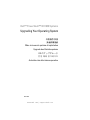 1
1
-
 2
2
-
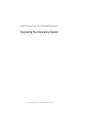 3
3
-
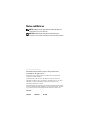 4
4
-
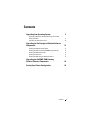 5
5
-
 6
6
-
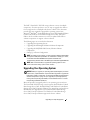 7
7
-
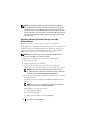 8
8
-
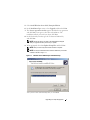 9
9
-
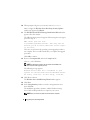 10
10
-
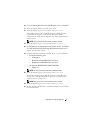 11
11
-
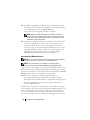 12
12
-
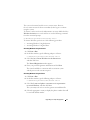 13
13
-
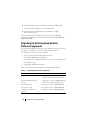 14
14
-
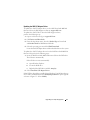 15
15
-
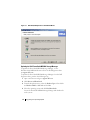 16
16
-
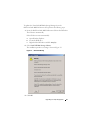 17
17
-
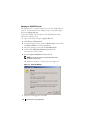 18
18
-
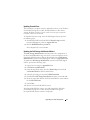 19
19
-
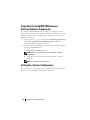 20
20
-
 21
21
-
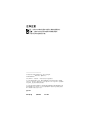 22
22
-
 23
23
-
 24
24
-
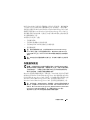 25
25
-
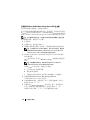 26
26
-
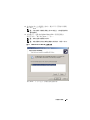 27
27
-
 28
28
-
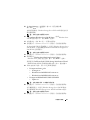 29
29
-
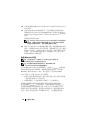 30
30
-
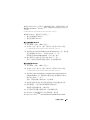 31
31
-
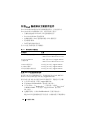 32
32
-
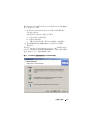 33
33
-
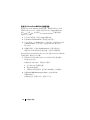 34
34
-
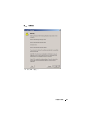 35
35
-
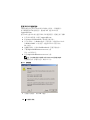 36
36
-
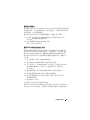 37
37
-
 38
38
-
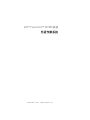 39
39
-
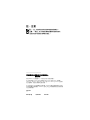 40
40
-
 41
41
-
 42
42
-
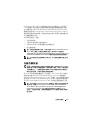 43
43
-
 44
44
-
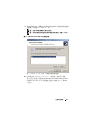 45
45
-
 46
46
-
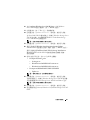 47
47
-
 48
48
-
 49
49
-
 50
50
-
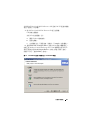 51
51
-
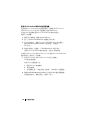 52
52
-
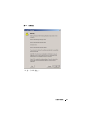 53
53
-
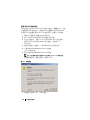 54
54
-
 55
55
-
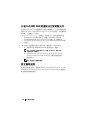 56
56
-
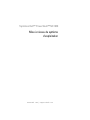 57
57
-
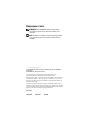 58
58
-
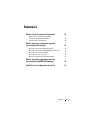 59
59
-
 60
60
-
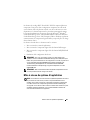 61
61
-
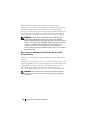 62
62
-
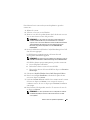 63
63
-
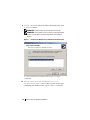 64
64
-
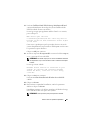 65
65
-
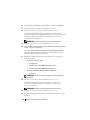 66
66
-
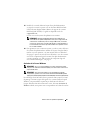 67
67
-
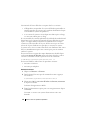 68
68
-
 69
69
-
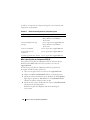 70
70
-
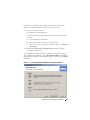 71
71
-
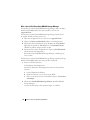 72
72
-
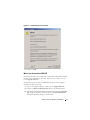 73
73
-
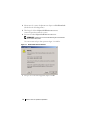 74
74
-
 75
75
-
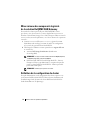 76
76
-
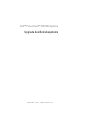 77
77
-
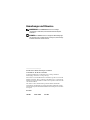 78
78
-
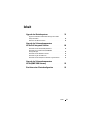 79
79
-
 80
80
-
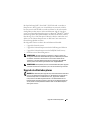 81
81
-
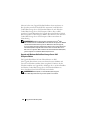 82
82
-
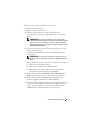 83
83
-
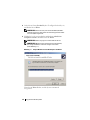 84
84
-
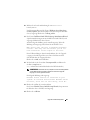 85
85
-
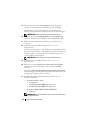 86
86
-
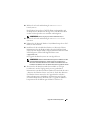 87
87
-
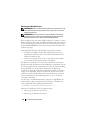 88
88
-
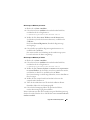 89
89
-
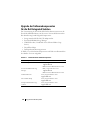 90
90
-
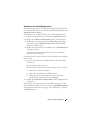 91
91
-
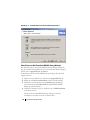 92
92
-
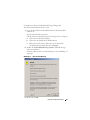 93
93
-
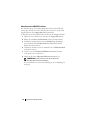 94
94
-
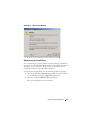 95
95
-
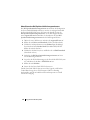 96
96
-
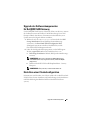 97
97
-
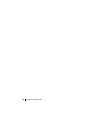 98
98
-
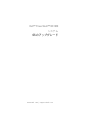 99
99
-
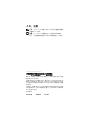 100
100
-
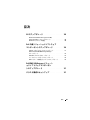 101
101
-
 102
102
-
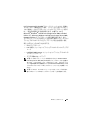 103
103
-
 104
104
-
 105
105
-
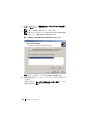 106
106
-
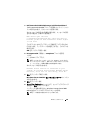 107
107
-
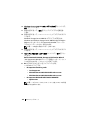 108
108
-
 109
109
-
 110
110
-
 111
111
-
 112
112
-
 113
113
-
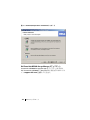 114
114
-
 115
115
-
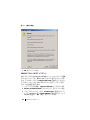 116
116
-
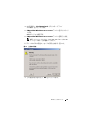 117
117
-
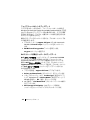 118
118
-
 119
119
-
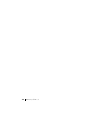 120
120
-
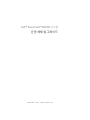 121
121
-
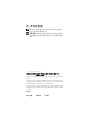 122
122
-
 123
123
-
 124
124
-
 125
125
-
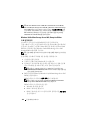 126
126
-
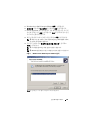 127
127
-
 128
128
-
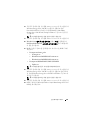 129
129
-
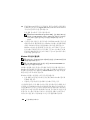 130
130
-
 131
131
-
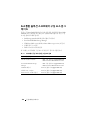 132
132
-
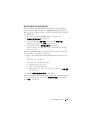 133
133
-
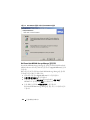 134
134
-
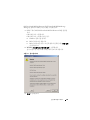 135
135
-
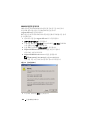 136
136
-
 137
137
-
 138
138
-
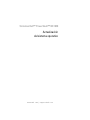 139
139
-
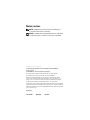 140
140
-
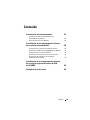 141
141
-
 142
142
-
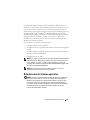 143
143
-
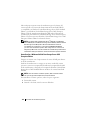 144
144
-
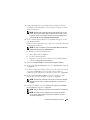 145
145
-
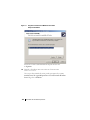 146
146
-
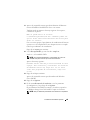 147
147
-
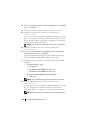 148
148
-
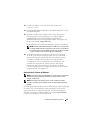 149
149
-
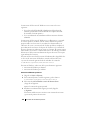 150
150
-
 151
151
-
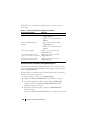 152
152
-
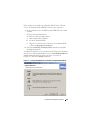 153
153
-
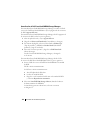 154
154
-
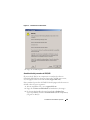 155
155
-
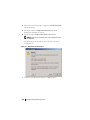 156
156
-
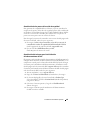 157
157
-
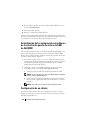 158
158
in anderen Sprachen
- English: Dell PowerVault NX1950 User guide
- français: Dell PowerVault NX1950 Mode d'emploi
- español: Dell PowerVault NX1950 Guía del usuario
- 日本語: Dell PowerVault NX1950 ユーザーガイド